win10清理Edge浏览器浏览历史记录的方法!
发布时间:2017-04-06 20:21:49 浏览数:
当使用任意浏览器打开过一个网页就会在浏览器中留下该网页的记录。今天小编给大家分享的是清理Edge浏览器历史记录的方法!

步骤:
1、 点击【中心】图标,点击【历史】图标就尅有看到所有访问记录;
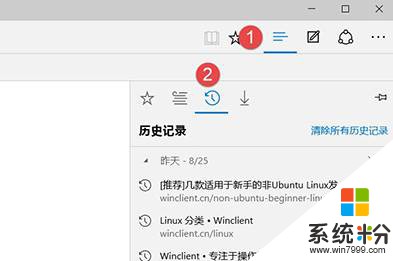
2、点击【清除所有历史记录】可以将所有历史记录删除,如果只想删除一部分记录,可以在对应网址上单击右键,选择【删除】即可。
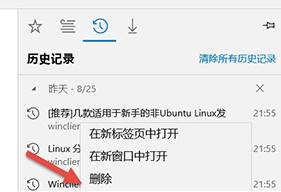
以上即是小编给大家分享的win10清理Edge浏览器浏览历史记录的方法!

步骤:
1、 点击【中心】图标,点击【历史】图标就尅有看到所有访问记录;
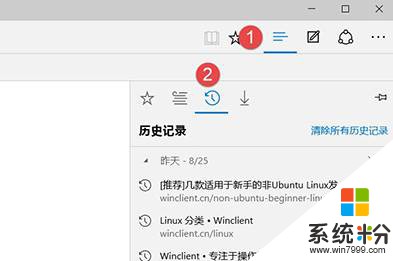
2、点击【清除所有历史记录】可以将所有历史记录删除,如果只想删除一部分记录,可以在对应网址上单击右键,选择【删除】即可。
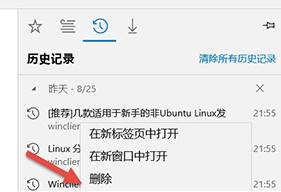
以上即是小编给大家分享的win10清理Edge浏览器浏览历史记录的方法!